- Autor Abigail Brown [email protected].
- Public 2023-12-17 07:01.
- E modifikuara e fundit 2025-01-24 12:24.
Disa nga vetitë e Dock, lëshuesi i aplikacioneve që zakonisht ndodhet në fund të ekranit në kompjuterët Mac, mund të modifikohen për t'iu përshtatur preferencave tuaja. Meqenëse e përdorni shpesh Dock-in, konfiguroni atë dhe bëni që të duket ashtu siç dëshironi.
Informacionet në këtë artikull zbatohen për macOS Big Sur (11) deri në OS X Yosemite (10.10).
Vendndodhja e paracaktuar e Dock është fundi i ekranit, i cili funksionon mirë për shumë individë. Nëse preferoni, mund ta zhvendosni Dock në anën e majtë ose të djathtë të ekranit tuaj duke përdorur panelin e preferencave të sistemit Dock. Këto tre pozicione janë opsionet e vetme të vendndodhjes për Dock.
Ndrysho vendndodhjen e një Mac's Dock
Doku ndodhet në fund të ekranit si parazgjedhje. Nëse nuk e shihni, mund të fshihet. Kombinimi i tastierës Command+ Opsion+ D fsheh dhe zbulon Dock.
-
Klikoni ikonën System Preferences në Dock ose zgjidhni artikullin System Preferences nga Menyja e Apple.

Image -
Kliko Dock (ose Dock & Menu Bar në Big Sur) në ekranin e Preferencave të Sistemit.

Image -
Pranë Pozicioni në ekran, zgjidhni një vendndodhje për Dock:
- Majtas pozicionon Dokun në skajin e majtë të ekranit.
- Poshtë pozicionon Dokun përgjatë pjesës së poshtme të ekranit, që është vendndodhja e parazgjedhur.
- Djathtas pozicionon Dokun në skajin e djathtë të ekranit.

Image
Ndryshimi ndodh menjëherë.
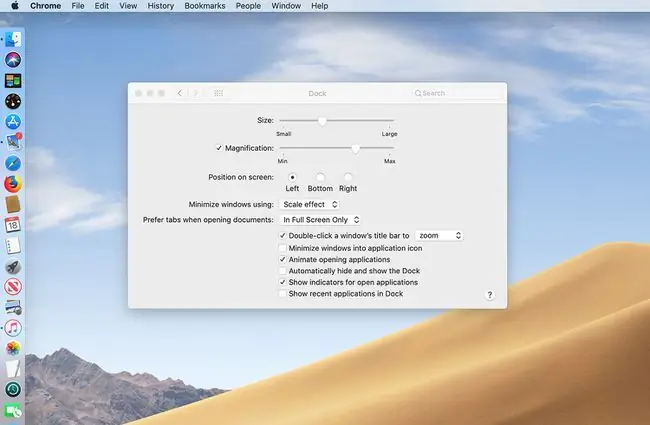
Provo të treja vendndodhjet dhe shiko se cila të pëlqen më shumë. Mund ta zhvendosësh shpejt dokun përsëri nëse ndryshon mendje.
Ndrysho vendndodhjen e dokut duke zvarritur
Përdorimi i Preferencave të Sistemit për të lëvizur Dock është mjaft i thjeshtë, por ka një mënyrë më të lehtë për ta bërë atë. Mund ta tërhiqni dokun në një vend të ri.
Megjithëse mund ta tërhiqni Dok-in përreth, jeni ende i kufizuar në tre vendndodhjet standarde: ana e majtë, e poshtme ose e djathta e ekranit.
Sekreti për të tërhequr zvarrë Dock është përdorimi i një çelësi modifikues dhe një vend specifik në Dock ku kapni për të kryer zvarritjen.
-
Mbajeni të shtypur tastin Shift dhe vendoseni kursorin mbi ndarësin Dock, që është vija vertikale drejt anës së djathtë të Dock kur ndodhet në fund të ekran. Kursori ndryshon në një shigjetë vertikale me dy skaje. Mos e lësho tastin Shift.

Image - Zvarrit Dock në një nga tre vendet e paracaktuara në ekran.
- Pasi Doku të këputet në anën e majtë, të poshtme ose të djathtë të ekranit, lëshoni kursorin dhe lëreni tastin Shift.
Rregullo madhësinë e ikonave të dokut
Nëse keni një Dock të plotë, kur e zhvendosni Dokun nga fundi në secilën anë të ekranit, ai zvogëlohet për t'u përshtatur në hapësirën e disponueshme, gjë që mund t'i bëjë ikonat më të vogla se sa ju pëlqen. Për ta shmangur këtë, aktivizoni Zmadhim në ekranin e Preferencave të Sistemit Dock. Ndërsa lëvizni kursorin mbi Dok, ikonat poshtë zmadhohen, duke i bërë ato më të lehta për t'u shfletuar dhe për të gjetur atë që dëshironi.
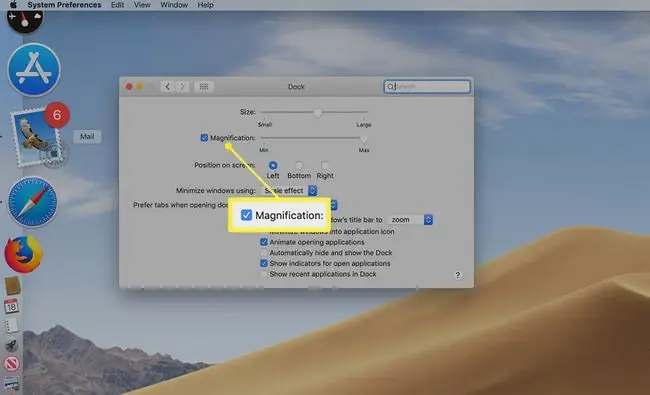
Nëse doku nuk është plot, mund të rrisni madhësinë e ikonave në të duke përdorur rrëshqitësin Size, i vendosur gjithashtu në ekranin e Preferencave të Sistemit Dock.






